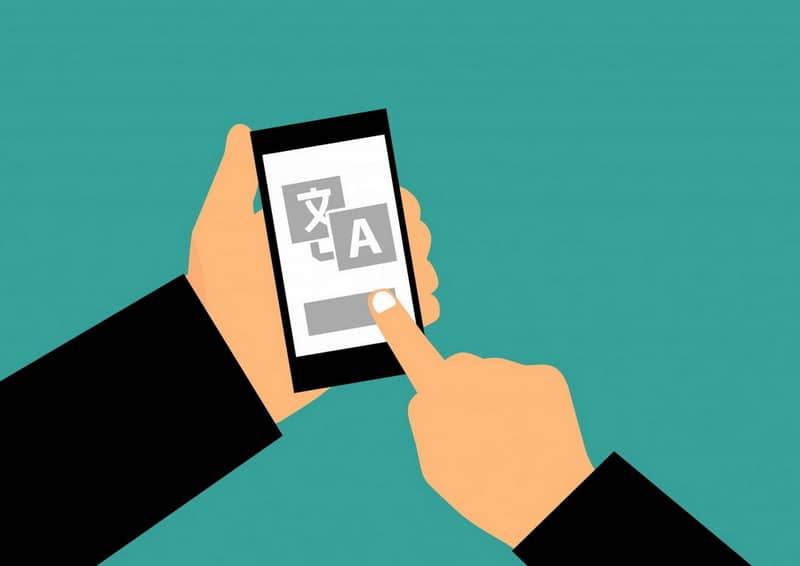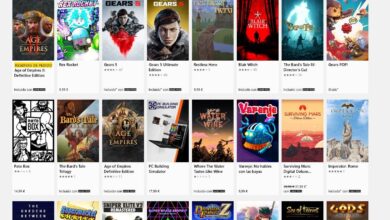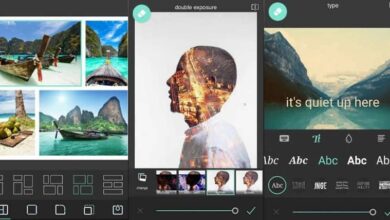Kuinka kääntää PDF-tiedosto englannista espanjaksi ilmaiseksi verkossa - ilman ohjelmia
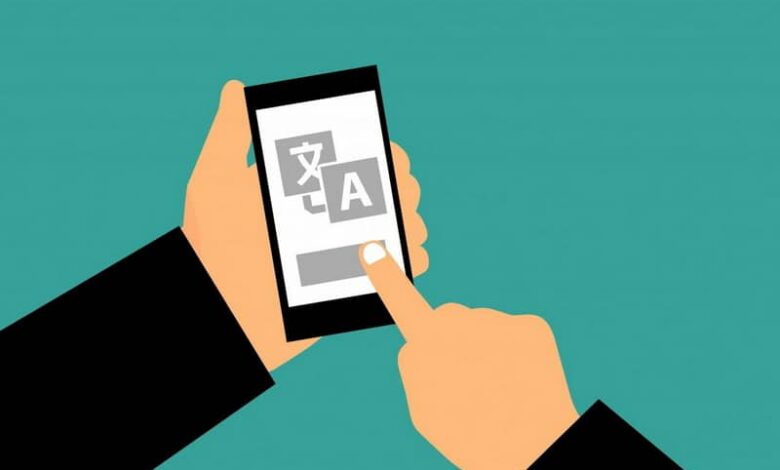
Kielestä voi tulla vaikea este monissa olosuhteissa, mikä on tunnettua, kun kohtaamme asiakirjoja, kirjoja ja muuta tekstisisältöä toisella kielellä. Näiden asioiden ymmärtäminen opettaa sinulle tänään kuinka kääntää PDF-tiedosto englannista espanjaksi ilmainen online - ilman ohjelmia.
Englanti on yksi niistä maailman merkityksellisimmät kielet , joka on planeetan enemmistön kaksikielisten toinen kieli. Joko niin, se aiheuttaa edelleen ongelmia niille, jotka eivät puhu sitä. Silti ei ole huolestuttavaa, koska nykyinen tekniikka tarjoaa meille ratkaisuja.
Onneksi se on tällä hetkellä mahdollista kääntää asiakirjoja työkaluilla, kuten Google Docs ja vaihtoehdoilla, jotka näytämme sinulle alla.
Käännös tänään
Nykyaikaisessa maailmassa on monia asennuksia, monimutkaisten tehtävien suorittaminen vie vain muutaman napsautuksen. Sama koskee sovelluksia ja käännössivuja.
Vaikka järjestelmien tekemät käännökset, kuten Google eivät ole täydellisiä, totuus on, että ne ovat riittävän korkeatasoisia tarjoamaan johdonmukaisuutta useimmissa käännetyissä kirjoituksissa.
Itse asiassa Google on niin tehokas käännöksissä, että pystyy kääntää YouTube-videoita englannista espanjaksi ilman ohjelmaa , joka on työkalu, joka kannattaa harkita, jos käytät jatkuvasti tätä videoalustaa.
Kaiken edellä mainitun vuoksi olisi erittäin kätevää käyttää tämän tyyppistä työkalua tekstitiedostojen käännös , kuten PDF-tiedostot. Tänään opit helpoimman tavan kääntää PDF-dokumentteja espanjaksi.
Kuinka kääntää PDF-tiedosto englannista espanjaksi ilmaiseksi verkossa - ilman ohjelmia
Useiden asiakirjojen kääntämiseen on useita menettelytapoja, kuten PDF. Tällä kertaa keskustelemme helpoimmista ja tehokkaimmista menetelmistä, joilla voit helposti kääntää asiakirjoja englannista espanjaan ilman ohjelmia.
DocTranslator
DocTranslator on juuri erikoistunut sivu asiakirjojen kääntäminen mille tahansa kielelle . Verkko-ohjelmien ja ratkaisujen ansiosta PDF-dokumenttien kääntäminen on erittäin helppoa. Joka tapauksessa muista, että sinulla on myös pääsy muun tyyppisiin käännöksiin ja asiakirjoihin.
- Ensimmäinen asia on mennä verkkosivustolle, voit tehdä sen seuraavan linkin kautta DocTranslator .
- Selaa sivua alaspäin, kunnes löydät oranssin painikkeen Käännä nyt . Sen napsauttaminen tuo esiin uuden näytön, jossa meille kerrotaan, että meidän on ladattava PDF-tiedosto.
- Voit ladata sen kahdella tavalla, ensimmäinen on napsauttaa painiketta Lataa tiedostoja ja etsi se selaimestasi. Toinen tapa on vetää ja pudottaa asiakirja yksinkertaisesti ikkunaan.
- Jos näyttöön tulee varoitus yritettäessä ladata asiakirjaa, napsauta OK.
- Kun asiakirja on ladattu, lähdekielen ja kohdekielen valinta ilmestyy näytölle. Laita ensimmäiselle riville englanti, koska teksti on englanninkielinen, kun taas toiselle riville espanja.
- Napsauta -painiketta Kääntää.
- Kun prosessi on valmis, sinun on napsautettava Lataa käännetty asiakirja! valitse, mihin haluat tallentaa asiakirjan, ja voit siirtyä siihen.
Jos haluat kääntää muita asiakirjoja, kuten Word, Excel tai PowerPoint , on myös useita työkaluja, joita voit käyttää tässä tapauksessa.
Google Translatorin avulla voit kääntää PDF-tiedoston englannista espanjaksi
Google-yritys esittelee meille myös ratkaisun käännös PDF-tiedostoista . Joka tapauksessa sillä on joitain haittoja, esimerkiksi se ei havaitse asiakirjojen kuvia, joten lataamassamme tiedostossa ei ole valokuvia tai grafiikkaa.
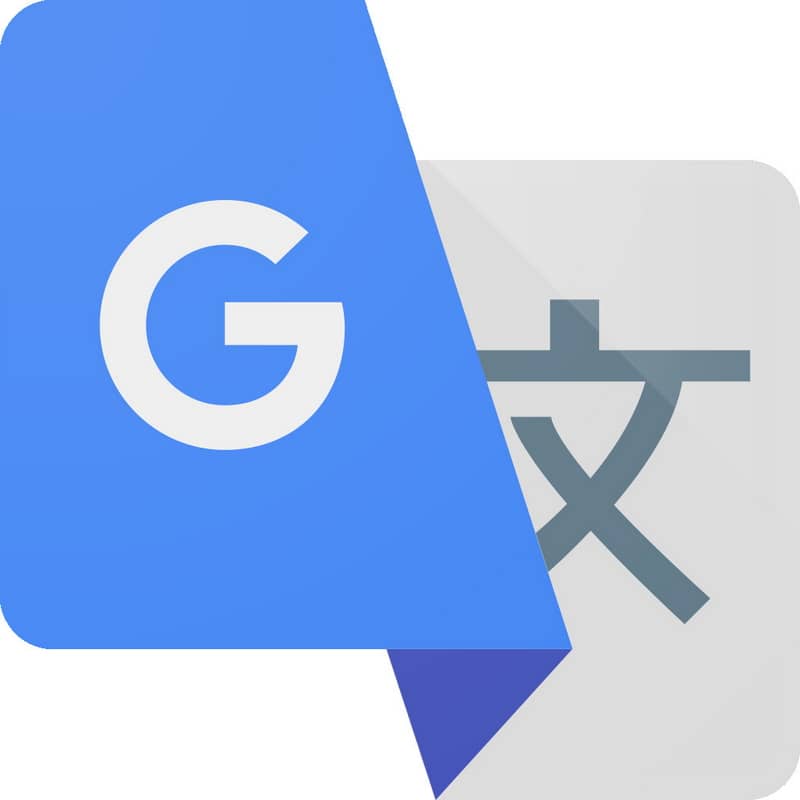
Tämä on aina kelvollinen vaihtoehto, jos haluat kääntää tekstiä . Voit käyttää tätä menetelmää seuraavasti.
- Pääsy Google Translate ja napsauta asiakirjat-vaihtoehtoa.
- Selaa tietokonetta -painike tulee näkyviin, napsauta sitä. Sen jälkeen sinun on löydettävä PDF-dokumentti haluat kääntää. Kun olet löytänyt sen, napsauta Avaa.
- Asiakirja on ladattu, käännä napauttamalla käännösvaihtoehtoa. Odotan hetken, kun prosessi on ohi, sivu ohjaa sinut käännettyyn asiakirjaan .
- Tallentaaksesi paineen selaimesi määritykset ja sitten tulostaa sinua voi myös käyttää tämä vaihtoehto sisään painamalla yhdistelmää näppäimet Ctrl + P .
- Tallennusasetukset näkyvät näytöllä, varmista que l ' vaihtoehto Tallenna PDF-tiedostona on aktivoitu ja napsauta Tallenna.